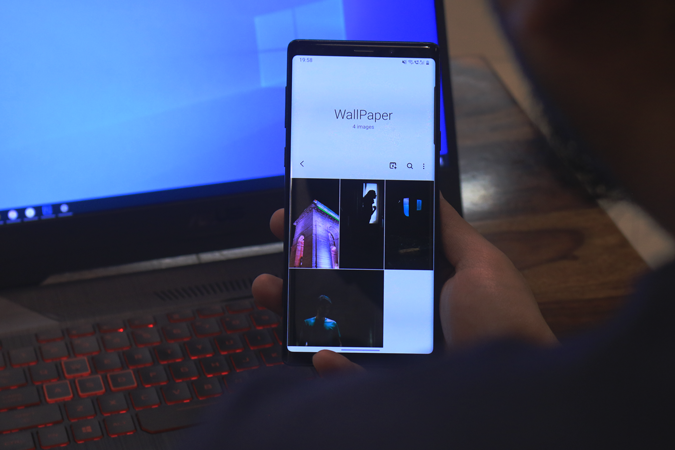Содержание
Pushbullet, «Ваш телефон» практически без проблем отображает уведомления, но дает сбои при передаче файлов. Бесплатная версия Pushbullet ограничивает отправку файлов размером 25 МБ, тогда как «Ваш телефон» не позволяет делиться ничем, кроме фотографий.
Другие приложения для передачи файлов, такие как Feem, File Explorer+, часто работают медленно. Вы всегда можете использовать Google Диск, но это значительно увеличивает время передачи, и не забывайте, что он работает только при активном подключении к Интернету. Итак, прежде всего мне нужно было приложение для передачи файлов, которое не имеет ограничения на количество файлов и, кроме того, имеет более высокую скорость передачи. Итак, вот список лучших приложений для передачи файлов Android с Android на ПК с Windows.
Лучшие приложения для переноса файлов с Android на Windows
1. Snapdrop
Snapdrop — самое простое и минимальное приложение для передачи файлов. Он работает только в пределах вашего Wi-Fi, но обеспечивает высокую скорость передачи данных. Snapdrop работает по одноранговой архитектуре. По сути, это означает, что данные передаются напрямую между вашим Android и ПК с Windows. Никакого центрального или облачного сервера не требуется.
Snapdrop — это кроссплатформенное устройство, которое работает на любом устройстве, имеющем браузер. Фактически, я также использую его для передачи файлов на свой Android TV. Единственным недостатком Snapdrop является то, что он не работает с мобильными данными.
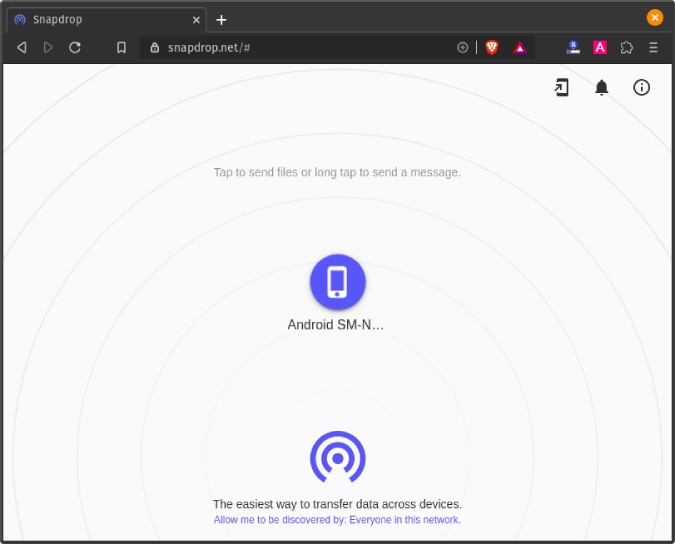
Что хорошего?
- Работает на архитектуре P2P.
- Кроссплатформенность
- Работает в большинстве браузеров, таких как Safari, Chrome, Firefox и т. д.
А что нет?
- Snapdrop не работает в мобильной сети
Для кого это?
Идеально подходит для быстрой передачи данных между несколькими устройствами в домашней сети Wi-Fi.
Посетите Snapdrop
2. ЭйрДроид
Наиболее очевидной альтернативой неограниченной межплатформенной передаче файлов является AirDroid. AirDroid использует Wi-Fi для передачи файлов. Раньше я довольно часто пользовался им по двум основным причинам.
- Вам не нужно входить в систему или устанавливать дополнительные приложения на компьютер.
- Во-вторых, нет абсолютно никаких ограничений на размер и количество отправляемых файлов.
Чтобы обмениваться файлами с помощью AirDroid, сначала загрузите приложение Airdroid на свой телефон Android. Затем откройте приложение и нажмите ссылку «AirDroid Web». Вам будет представлен IP-адрес и номер порта, которые вам необходимо ввести в веб-браузере вашего ПК. Опубликовав это, вы увидите веб-интерфейс AirDroid, где вы можете получить доступ к изображениям, видео, контактам и т. д. вашего телефона Android. С правой стороны у вас есть кнопка
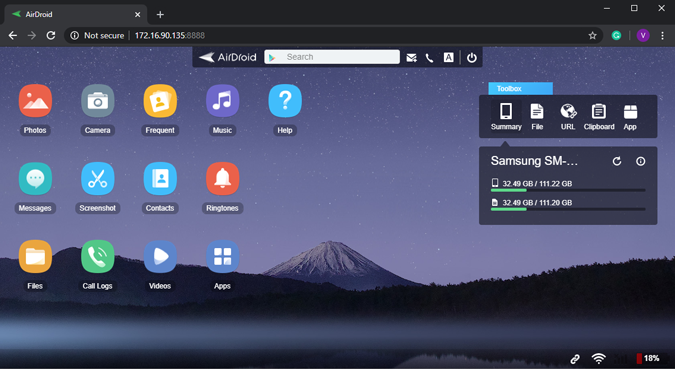
Помимо файлов, вы также можете обмениваться данными буфера обмена, управлять камерой мобильного телефона, просматривать файлы, делать снимки экрана и т. д. AirDroid кажется идеальной альтернативой Pushbullet, если вы используете только локальную сеть. Как только вы перейдете в другую сеть Wi-Fi, AirDroid ограничит лимит передачи файлов до 30 МБ, а дневной лимит передачи — до 200 МБ.
AirDroid по-прежнему использует облачный сервер, поэтому ограничение на размер имеет смысл, но здесь оно становится дерзким. Если вы используете сканер штрих-кода для подключения устройств к локальной сети, AirDroid всегда будет показывать всплывающее окно с сообщением, что соединение не зашифровано и вам необходимо войти в систему. После входа в систему соединение возвращается в удаленный режим, даже если оно находится в локальной сети. Таким образом, размер вашего файла будет ограничен, и AirDroid сможет продвигать премиум-вариант.
Что хорошего?
- Соединение довольно плавное.
- Отображает информацию о памяти телефона и другую статистику в веб-приложении
А что нет?
- Бесплатный вариант не имеет зашифрованного соединения.
- При удаленной передаче файлов размер файла строго ограничен 200 МБ.
- Высоко ограниченная скорость передачи данных в бесплатном варианте.
- Приложение для Android полно сомнительных предложений и рекламы.
Для кого это?
Идеальный вариант, если вам нужна синхронизация уведомлений, зеркальное отображение уведомлений и передача файлов.
Загрузить AirDroid
3. Ксендер
Xender — это что-то вроде AirDroid с похожими функциями, но совершенно другой архитектурой и бизнес-моделью. Прежде всего, Xender бесплатен и не имеет платной версии Pro. Затем вы можете подключить свой компьютер и Android через локальную сеть или точку доступа. Функция Hotspot действительно полезна, когда у вас нет сети Wi-Fi. Более того, Xender обеспечивает значительно более высокую скорость передачи данных в точке доступа по сравнению с Wi-Fi. Однако подключение ноутбука к мобильной точке доступа — это непростой процесс.
Помимо этого, приложение Xender полно рекламных акций и рекламы. Поэтому я бы не рекомендовал использовать Xender более чем в единичном случае.
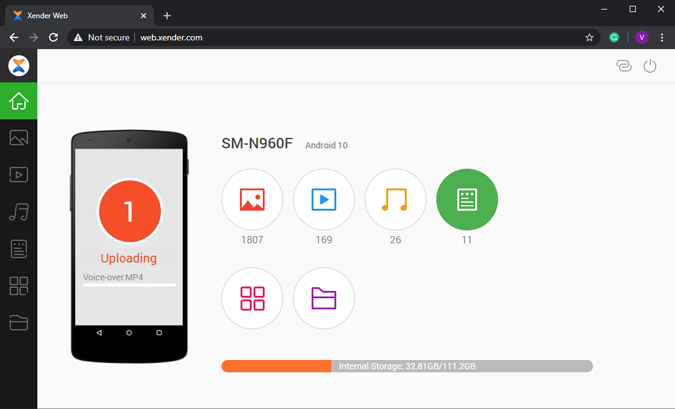
Что хорошего?
- Веб-приложение аккуратно распределяет данные телефона по фотографиям, видео, музыке, приложениям и т. д.
- Мультиплатформенная поддержка
А что нет?
- Скорость передачи значительно снижается при подключении по локальной сети.
- Полноэкранные объявления
Для кого это?
Идеальный вариант, если у вас нет сети Wi-Fi.
Загрузить Xender( Андроид | Окна )
4. Файлзилла
FileZilla — одна из старейших и базовых программ FTP-клиент-серверное приложение для Android. Если вы не знакомы с FTP, я бы посоветовал вам пройти мимо.
Однако, если вы хорошо разбираетесь в сетевой терминологии и командной строке, FileZilla работает просто великолепно. Все, что вам нужно сделать, это запустить FTP-сервер на Android через приложение FileZilla. Приложение покажет вам IP-адрес и учетные данные, которые можно использовать при входе на FTP-сервер. Затем откройте cmd в Windows и подключитесь к FTP-серверу на Android. После этого вам придется использовать обычные команды get и put для загрузки и выгрузки файлов соответственно.
Самое лучшее в FTP то, что он работает без подключения к Интернету в одной сети Wi-Fi. Теперь единственное предостережение в отношении FileZilla или, скорее, FTP — это доступ в Интернет или удаленный доступ. Если вы хотите получить доступ к своему FTP-серверу через Интернет, вам необходимо включить переадресацию портов и несколько настроек брандмауэра на маршрутизаторе.
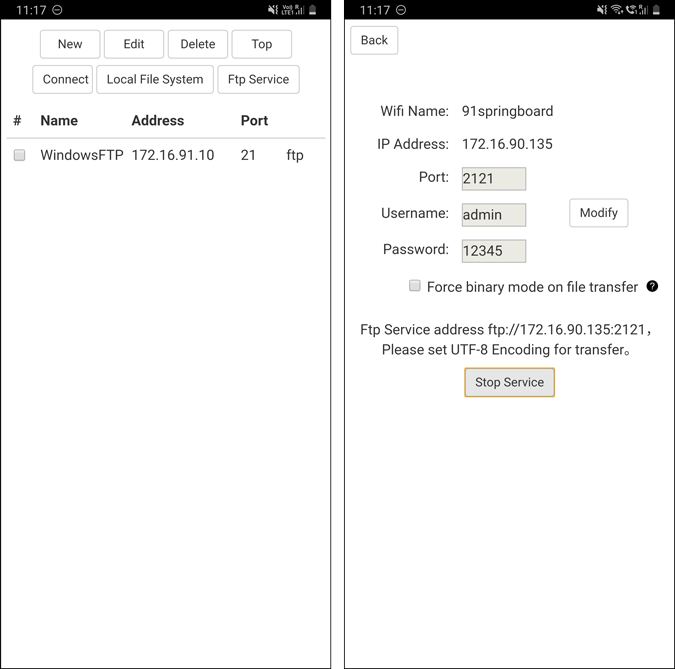
Читать: 5 лучших FTP-клиентов для Windows и macOS
Что хорошего?
- Простая настройка FTP-сервера на Android
- Поскольку он работает через cmd, вам не требуется дополнительная установка приложения на ПК.
- Облачные службы не используются, данные остаются конфиденциальными.
А что нет?
- Огромное количество настроек маршрутизатора для доступа в Интернет.
- Нет возможности настроить SFTP на Android
- Пользовательский интерфейс приложения для начинающих довольно неинтуитивен.
Для кого это?
Идеально подходит для людей, знакомых с сетями и FTP.
Загрузить ФайлZilla
5. Resilio Синхронизация
Resilio Sync, ранее известный как BitTorrent Sync, — это самое интуитивно понятное приложение для передачи файлов. Как и Snapdrop, Resilio Sync работает в одноранговой сетевой архитектуре.
Установив приложение на ПК с Android и Windows, выберите файл, который хотите отправить. Затем приложение создает уникальную ссылку и QR-код. Теперь вам просто нужно ввести ссылку для подключения или отсканировать QR-код на Android, чтобы начать передачу файлов. Помимо обычной передачи файлов, Resilio предоставляет множество других возможностей, таких как синхронизация папок, синхронизация камеры и зашифрованная синхронизация с облаком.
Resilio бесперебойно работает как в Интернете, так и в локальной сети. Однако бесплатный вариант позволяет неограниченную отправку файлов и синхронизацию папок между двумя системами. Если вы управляете множеством устройств и хотите, чтобы папки между ними синхронизировались, вы можете перейти на версию Pro за единовременная стоимость $59,9 .
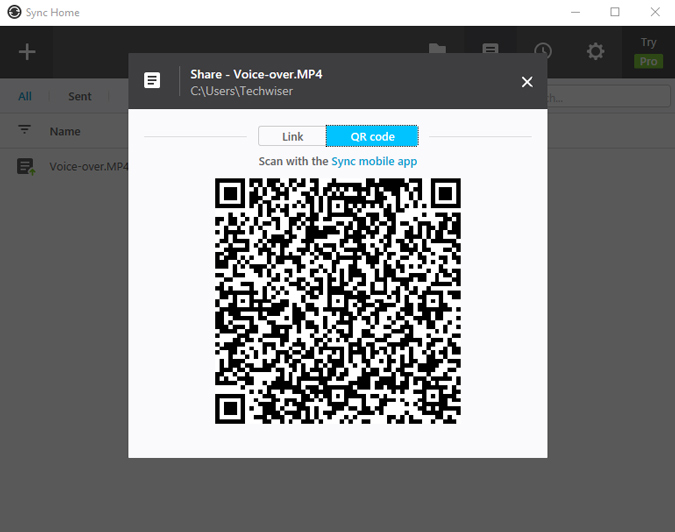
Что хорошего?
- Работает как через Интернет, так и через Wi-Fi.
- Неограниченная синхронизация папок и отправка файлов
- Без участия облачного сервера.
- Кроссплатформенные приложения для Linux, macOS, NAS и т. д.
А что нет?
- Не нашел
Для кого это?
Идеальный вариант, если вы часто отправляете большие файлы с Android на ПК с Windows и наоборот.
Загрузить Resilio Sync ( Андроид | Окна )
6. Портал
Как и Resilio Sync, Portal также работает по протоколу передачи P2P. Он разработан командой PushBullet. В отличие от Pushbullet, Portal не имеет ограничений на отправку файлов. Вам необходимо загрузить приложение для Android и посетить «portal.pushbullet.com» на своем ПК с Windows. Подключите оба устройства, отсканировав QR-код, и теперь вам просто нужно перетащить файлы в веб-приложение портала Windows.
Портал работает без проблем и проблем. Однако у него есть свои недостатки. Вы можете отправлять файлы с ПК с Windows на Android, однако наоборот это не работает. Портал работает по тому же протоколу P2P, но вы не можете отправлять файлы по мобильной сети. Все эти ограничения связаны с одной простой вещью: используйте Pushbullet для получения дополнительных функций.
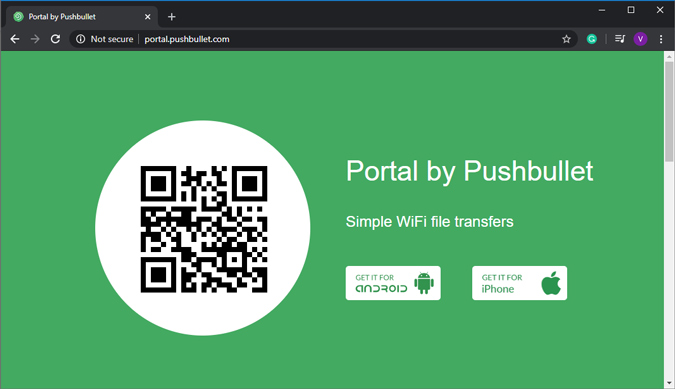
Что хорошего?
- Самая простая настройка с помощью QR-кода.
- Использует протокол P2P, а не облачный сервер.
- Также можно сохранять файлы на SD-карту
А что нет?
- Невозможно отправить файлы с Android на Windows
- Не работает через мобильные данные
Для кого это?
Идеально подходит для однократной передачи файлов друзьям в одной сети Wi-Fi, поскольку настройка минимальна.
Загрузить портал ( Андроид | Окна )
7. Синхронизация
SyncThing — это Открытый исходный код альтернатива Resilio Sync. В отличие от собственного протокола Reselio, SyncThing использует открытый стандартный обмен блоками и повторяет те же функции. При этом SyncThing упускает самую важную функцию — прямой обмен файлами. Вам предстоит пройти весь процесс настройки удаленного устройства и последующего копирования файла в общую папку. Затем SyncThing синхронизирует файл из Windows на ваше устройство Android или наоборот.
Я бы не рекомендовал SyncThing для периодической отправки файлов. Однако если у вас есть постоянный вариант использования, вы можете вернуться к SyncThing, чтобы синхронизировать ваши папки.
Если синхронизация SyncThing зависла на уровне 0 %, вам придется одобрить создание папки в веб-интерфейсе приложения Android.
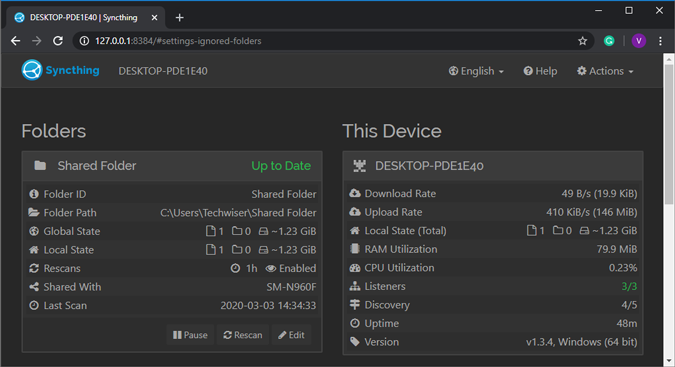
Что хорошего?
- Стандарт с открытым исходным кодом
- Автоматическое обнаружение узлов в одной сети.
- Работает как по мобильной сети, так и по Wi-Fi.
А что нет?
- Нет возможности напрямую делиться файлами
Для кого это?
Идеально подходит для тех, кто хочет постоянно синхронизировать важную папку на нескольких устройствах.
Загрузить Синхронизация
Заключительные слова
Я использую FileZilla или SyncThing при двойной загрузке на своем ноутбуке с Ubuntu. В Windows я в основном полагаюсь на Google Drive или Smapdrop. Если вы редко пересылаете файлы туда и обратно, хорошим вариантом будет Xender или Portal. Если у вас возникнут дополнительные проблемы или вопросы, дайте мне знать в комментариях ниже.
Читайте также: 12. Пошаговое решение проблемы с подключением к Wi-Fi, но без доступа в Интернет